两款电子相册制作系统使用教程
电子相册制作教程

电子相册制作教程制作个性化电子相册是记录美好回忆的一种方式,下面是一份简单的教程,帮助你制作出独一无二的电子相册。
步骤一:选择合适的电子相册制作软件选择一款专业的电子相册制作软件,比如Photoscape、Adobe InDesign或者MyMemories Suite等。
这些软件提供了丰富的模板和工具,帮助你设计个性化的电子相册。
步骤二:收集和整理照片浏览你的照片库,选择和整理出你想要放入电子相册的照片。
可以按照时间、场景或者主题进行分类整理,方便后续制作。
步骤三:选择合适的模板打开选定的制作软件,选择一个合适的电子相册模板。
可以根据个人喜好选择色彩、风格和版式等,确保能够展示照片的最佳效果。
步骤四:插入照片将整理好的照片插入到相应的相册页面中。
按照模板的要求,调整照片的尺寸、位置和角度等,确保照片显示效果达到最佳。
步骤五:添加文字和字体效果根据需要,可以为每张照片添加相应的文字说明。
选择适合的字体、颜色和大小,确保文字清晰可读且与照片相互呼应。
步骤六:加入背景音乐和过渡效果为电子相册添加背景音乐,让整个相册更加丰富动感。
同时使用过渡效果将每个页面进行自然切换,使整个展示过程更加流畅。
步骤七:预览和调整制作完成后,进行预览并调整相册内容。
检查照片的排列、字体效果和音乐是否符合预期,如果有需要可以进行进一步的调整。
步骤八:保存和分享最后,将制作好的电子相册保存为可执行文件或者视频格式,方便在各种设备上播放。
你还可以选择将相册分享给亲朋好友,一起回味美好时光。
希望这份简单的电子相册制作教程能够帮助到你,祝你制作出漂亮的电子相册!。
制作电子相册常用的五种方法
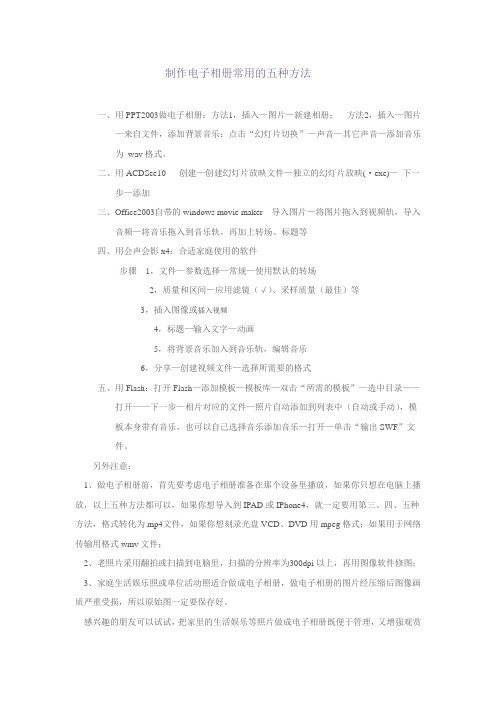
制作电子相册常用的五种方法一、用PPT2003做电子相册:方法1,插入—图片—新建相册;方法2,插入—图片—来自文件,添加背景音乐:点击“幻灯片切换”—声音—其它声音—添加音乐为wav格式。
二、用ACDSee10 创建—创建幻灯片放映文件—独立的幻灯片放映(·exe)—下一步—添加三、Office2003自带的windows movie maker 导入图片—将图片拖入到视频轨,导入音频—将音乐拖入到音乐轨,再加上转场、标题等四、用会声会影x4:合适家庭使用的软件步骤1,文件—参数选择—常规—使用默认的转场2,质量和区间—应用滤镜(√)、采样质量(最佳)等3,插入图像或插入视频4,标题—输入文字—动画5,将背景音乐加入到音乐轨,编辑音乐6,分享—创建视频文件—选择所需要的格式五、用Flash:打开Flash—添加模板—模板库—双击“所需的模板”—选中目录——打开——下一步—相片对应的文件—照片自动添加到列表中(自动或手动),模板本身带有音乐,也可以自己选择音乐添加音乐—打开—单击“输出SWF”文件。
另外注意:1、做电子相册前,首先要考虑电子相册准备在那个设备里播放,如果你只想在电脑上播放,以上五种方法都可以,如果你想导入到IPAD或IPhone4,就一定要用第三、四、五种方法,格式转化为mp4文件,如果你想刻录光盘VCD、DVD用mpeg格式;如果用于网络传输用格式wmv文件;2、老照片采用翻拍或扫描到电脑里,扫描的分辨率为300dpi以上,再用图像软件修图;3、家庭生活娱乐照或单位活动照适合做成电子相册,做电子相册的图片经压缩后图像画质严重受损,所以原始图一定要保存好。
感兴趣的朋友可以试试,把家里的生活娱乐等照片做成电子相册既便于管理,又增强观赏性。
知羽电子相册软件使用教程

知羽电子相册软件使用教程一、知羽电子相册软件的安装1、知羽电子相册软件安装包中有三个文件,一个是软件的安装文件,一是个压缩的模板文件,一个是破解文件夹。
双击破解文件夹,可以看其中有三个文件,其中一个是破解方法文件。
如图所示:2、安装知羽电子相册软件的步骤双击文件包中安装执行文件“iLife3.0”。
进入软件安装的界面,自动安装执行。
如图所示:当安装进度为100%,单击“完成”按钮。
重新启动计算机。
3、破解文件的复制与运行。
双击破解文件夹“iLife 3.0crack”后,再双击文件夹内的“破解方法”文件,认真阅读破解方法。
⏹首先安装软件(我们已经完成)⏹把UMHControl.ocx复制到C:\ (C盘根目录下)⏹开始菜单运行中输入"regsvr32 C:\UMHControl.ocx "确定即可如图所示:到此,知羽电子相册软件就安装在C盘中,桌面应出现该软件的快捷图标。
如图所示:二、知羽电子相册模板复制到D盘知羽电子相册是将我们的照片,根据一定的操作,替换模板中的照片,做成FLASH动画。
因此,需要将模板复制到D盘。
模板文件的扩展名为.tpe。
模板文件很多,一般都进行了压缩,解压后才能使用。
解压步骤如下:1、在D盘中新建一个文件夹,命名为“电子相册模板”。
2、双击知羽电子相册软件安装包里压缩文件。
如图所示:3、按图示的4个步骤,解压到D盘“电子相册模板”文件夹里。
选中所有模板文件,单击菜单栏中的“解压”按钮,在弹出的对话框中,选择D盘的“电子相册模板”文件夹。
最后确定。
请你记住“电子相册模板”文件的位置。
电子相册模板文件夹和模板文件的位置如图所示:到此,才可以正常使用知羽电子相册软件!三、准备工作1、把你电子照片用U盘带来,2、把的音乐用U盘带来四、认识知羽电子相册软件的工作界面1、在桌面双击知羽电子相册软件的快捷图标,启动之,如图所示:2、各工作面板的作用介绍如下:五、 制作电子相册全自动过程(入门级)1、单击执行面板中“选择模板”按钮,导入模板文件。
电子相册的制作方法

电子相册的制作方法介绍电子相册是以电子方式保存、展示和分享照片的工具。
相比传统的纸质相册,电子相册具有更方便、易于管理和共享的优势。
本文将介绍电子相册的制作方法,帮助您快速创建属于自己的电子相册。
步骤一:选择相册制作工具在制作电子相册之前,您需要选择一个合适的相册制作工具。
以下是几个常用的相册制作工具推荐:1.Adobe Lightroom:Adobe Lightroom 是一款专业的照片编辑和管理软件,它提供了丰富的相册制作功能,可以帮助您轻松创建精美的电子相册。
2.Google 相册:Google 相册是一个云存储平台,允许用户上传和管理照片,并创建相册分享给他人。
你可以在Google相册中选择一个主题、添加照片和文字等来创建一个电子相册。
3.Mixbook:Mixbook 是一个在线相册制作网站,提供了大量的模板和特效,您可以自定义布局、添加文字和装饰来制作个性化的电子相册。
请根据自己的需求和熟练程度选择一个合适的工具。
步骤二:选择照片和排序一旦您选择了相册制作工具,就可以开始选择所需的照片。
将您想要添加到电子相册中的照片移动到一个文件夹中,这样可以方便后续的整理和导入。
在选取照片之后,您可以根据自己的喜好对照片进行排序。
您可以按照时间、主题或者其他方式来组织您的照片,这样可以使整个电子相册更加有序和易于浏览。
步骤三:编辑照片在将照片添加到相册之前,您可能希望对照片进行编辑以提高其质量和效果。
您可以使用照片编辑软件来处理照片,例如调整亮度、对比度、色彩等。
这样可以让您的照片更加出色和令人愉悦。
步骤四:创建相册一旦您完成了照片的选择和编辑,就可以开始创建电子相册了。
以下是一些常用的相册制作步骤:1.打开您选择的相册制作工具,创建一个新的相册项目。
2.选择一个适合的相册模板,这将决定电子相册的整体风格和布局。
3.导入您的照片到相册项目中,并按照自己的喜好调整照片的大小和位置。
4.添加相册标题、描述和其他文字元素,这将增加电子相册的可读性和趣味性。
电子相册制作软件使用方法
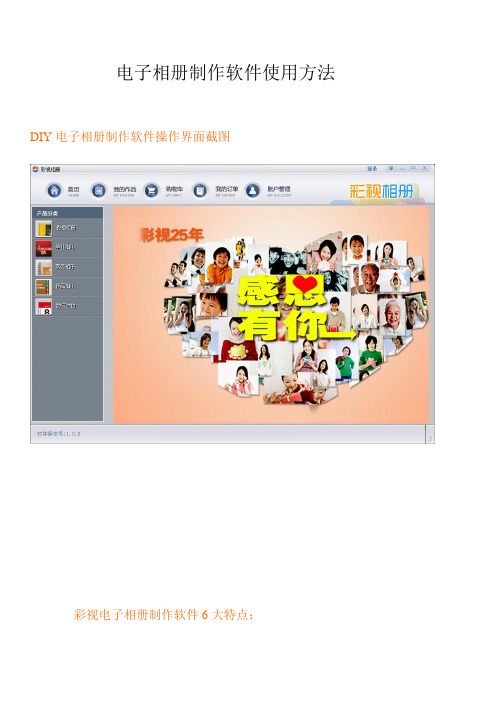
电子相册制作软件使用方法DIY电子相册制作软件操作界面截图彩视电子相册制作软件6大特点:相册制作流程一、新用户注册点击页面的右上角进行注册。
二、选择主题, 模板,相册材质及尺寸大小。
step1.选择您所要制作的相册类型:影楼相册,商务相册,毕业相册,个性相册。
再找到您的相对应的主题如影楼相册中有:婚纱相册、结婚庆典、儿童成长、旅游纪念宠物宝贝、水晶版画等。
Step2.选择您喜欢的模板。
彩视为您提供上千套风格各异的模板。
Step3.点击进入您喜欢的模板,选择尺寸。
彩视相册分为三种版式,横款,方款,竖款。
一般建议结婚相册做成大尺寸的为多。
如果人物多为站立的全身写真可以选择竖款的相册。
彩视有各种尺寸的相册最小有7寸,最大是16寸。
Step4.确定好尺寸后,选择材质。
彩视有3个系列的相册:钢琴水晶册(双面钢琴水晶、单面钢琴水晶)、影楼精装册(豪华精装册、杂志精装册、皮面圣经册、琉璃册)、照片书(蝴蝶精装、锁线精装、硬克精装册)。
Step5.鼠标左键点击在线制作,开始制作。
三、在线制作或者下载软件离线制作。
进入喜欢的模板,选择材质尺寸,接着就可以开始制作了。
彩视为您提供两种制作方式,在线制作或者下载软件离线制作。
在线制作方便快捷,但需要上传图片;离线制作直接使用本地图片,但是最后需要上传作品或者导出作品给彩视客服进行合成。
软件制作在使用边框时,需要将先放入相册中,然后拖入边框。
离线制作过程与在线制作过程大致相同,制作完成后可以放入购物车。
文件过大,或者网速太慢会导致文件无法具体详情请查阅:/HelpCenter_13_180.aspx。
flash制作电子相册教程
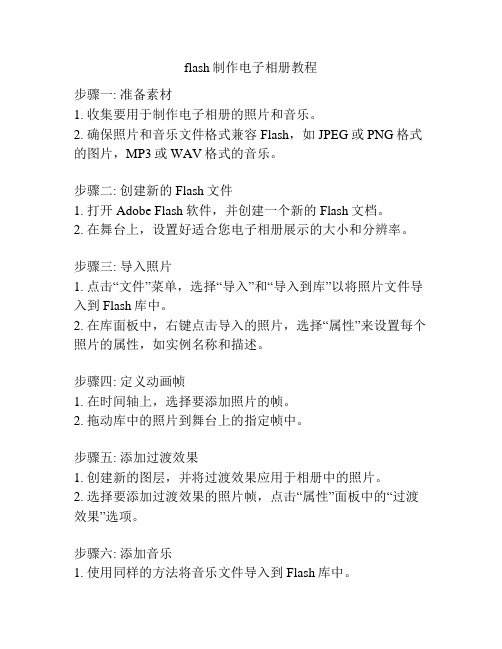
flash制作电子相册教程步骤一: 准备素材1. 收集要用于制作电子相册的照片和音乐。
2. 确保照片和音乐文件格式兼容Flash,如JPEG或PNG格式的图片,MP3或WAV格式的音乐。
步骤二: 创建新的Flash文件1. 打开Adobe Flash软件,并创建一个新的Flash文档。
2. 在舞台上,设置好适合您电子相册展示的大小和分辨率。
步骤三: 导入照片1. 点击“文件”菜单,选择“导入”和“导入到库”以将照片文件导入到Flash库中。
2. 在库面板中,右键点击导入的照片,选择“属性”来设置每个照片的属性,如实例名称和描述。
步骤四: 定义动画帧1. 在时间轴上,选择要添加照片的帧。
2. 拖动库中的照片到舞台上的指定帧中。
步骤五: 添加过渡效果1. 创建新的图层,并将过渡效果应用于相册中的照片。
2. 选择要添加过渡效果的照片帧,点击“属性”面板中的“过渡效果”选项。
步骤六: 添加音乐1. 使用同样的方法将音乐文件导入到Flash库中。
2. 在时间轴上创建新的图层,并将音乐文件拖拽到指定帧中。
3. 使用“属性”面板中的“声音”选项设置音乐的循环和音量等属性。
步骤七: 设计界面1. 使用Flash的绘图工具和文本工具来设计电子相册的界面。
2. 在舞台上添加菜单按钮,以便用户可以浏览照片和控制音乐播放。
步骤八: 将电子相册导出为可执行文件或网页1. 点击“文件”菜单,选择“发布设置”来设置电子相册的输出选项。
2. 导出电子相册为可执行文件(.exe)或嵌入网页。
步骤九: 预览和测试1. 点击“控制”菜单,选择“测试电影”来预览制作的电子相册。
2. 测试各个按钮、过渡效果和音乐是否正常工作。
步骤十: 发布和分享1. 将制作完成的电子相册保存到合适的位置。
2. 将电子相册上传到网页上或者通过电子邮件等方式与他人分享。
视频电子相册制作教程(图解)

视频电子相册制作教程(图解)艾奇视频电子相册制作软件是一款可以把照片配上音乐加上炫酷的过渡效果,轻松制作成各种视频格式的电子相册的工具软件。
用户只需简单的点击几个按钮,几分钟之内就可以把上百张数码照片转换为各种视频格式的电子相册,制作成VCD/DVD。
最新版本:2.00.406下载地址:/SztrmQ视频电子相册制作流程:1.打开艾奇视频电子相册制作软件2.按主界面中“操作步骤简要说明”操作即可。
3.个性化制作视频相册详解如下:(1)添加相片(2)添加音乐T、点击“添加文本”给选中的相片添加文字。
举例设置见上图(仅供参考)如果有特殊要求的话,也可以对图片进行编辑。
一般情况下选择默认,就可省去此步操作。
编辑图片功能说明:单击第一张相片(或其它相片)选中,点击“图片编辑”“预览”、如不满意可在“图片展示过渡效果”下拉菜单中选择过渡效果。
如果只是自定义这一张相片的话,直接确定继续操作就可以了。
如果打算把整个视频相册都采用这一种过渡效果的话,可点击“应用到所有”下拉菜单中选择。
设定后“预览效果”、“开始制作”。
抬头显示:音乐播放总时长:图片展示总时长:输出方式:建议默认(也可自行设置)图片展示设置:适当调整图片展示时长,在满足视觉效果的前提下,尽可能和音乐播放时长相吻合。
(这一步也可以不考虑)输出格式:建议选择mp4或mpg等格式,以方便下步刻录光盘。
文件名:自定义。
输出位置:我的文档/艾奇软件(软件自建的文件夹)再进行“效果预览”,满意的话,单击“开始制作”OK。
如果有兴趣的话不妨对已制作的视频相册,通过视频转换再利用刻录软件刻录成VCD或DVD光盘。
永久、安全保存记忆。
【附件2】制作个性化VCD/DVD光盘封面CDPHOTO盘贴纸打印小贴心 V3.1VCD/DVD光碟刻录后,需要给光盘制作个性化封面。
CDPHOTO光盘贴纸打印小贴心 V3.1一个小小的软件将帮助你完成光盘贴纸的制作与打印。
下载地址:/zOgFHx0用户名及注册码分别是:1919191919 和CDPHOTO-726-1215-1328-1917-1882-2611-2556-3321-3166-38 47-luck光盘贴纸打印小贴心V3.1是一个小小的图片打印程序。
电子相册制作方法
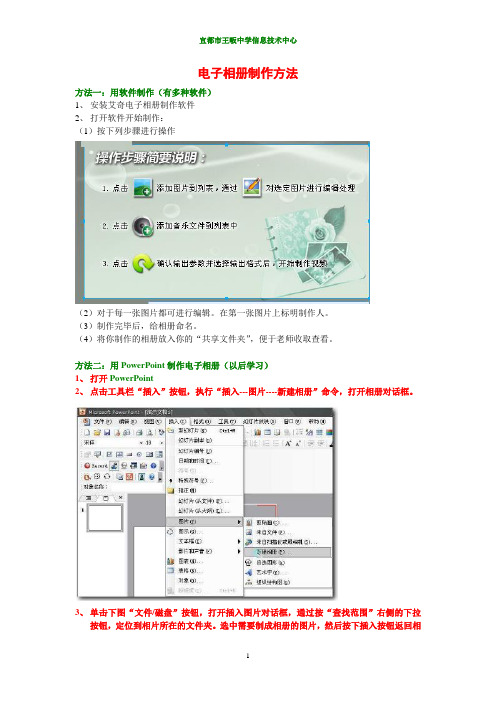
电子相册制作方法方法一:用软件制作(有多种软件)1、安装艾奇电子相册制作软件2、打开软件开始制作:(1)按下列步骤进行操作(2)对于每一张图片都可进行编辑。
在第一张图片上标明制作人。
(3)制作完毕后,给相册命名。
(4)将你制作的相册放入你的“共享文件夹”,便于老师收取查看。
方法二:用PowerPoint制作电子相册(以后学习)1、打开PowerPoint2、点击工具栏“插入”按钮,执行“插入---图片----新建相册”命令,打开相册对话框。
3、单击下图“文件/磁盘”按钮,打开插入图片对话框,通过按“查找范围”右侧的下拉按钮,定位到相片所在的文件夹。
选中需要制成相册的图片,然后按下插入按钮返回相册对话框。
4、打开“选择模板”窗口,选择中合适模板单击“选择”按钮5、点击上图“创建”按钮就会出现下图,再设置相册名称。
6、依次单击“插入”菜单→“影片和声音”→“文件中的声音”→“自动”按钮,右击插入的小喇叭图标,依次单击“幻灯片放映”菜单→“自定义动画”命令,在“自定义动画”窗格,单击后的按钮,在下拉菜单中单击“效果选项”,打开“播放声音”窗口,单击“效果”选项卡中停止播放区域中的“在张幻灯片后”,填入需要播放音乐的幻灯片数,单击“确定”按钮。
如下图所示。
7、单击“幻灯片放映”菜单→“幻灯片切换”命令,打开“幻灯片切换”窗格,设置切换方式为“随机”,速度为“快速”,换片方式为每隔5秒,单击“应用于所有的幻灯片”按钮,保存文件为演示文稿。
如图所示。
到此,一个有色有色的电子相册已经生成了,当然还可以对幻灯片添加一些文字说明,进行自定义动画设置等修饰,制作更精美、更个性化的电子相册。
制作完成后,相册可以打包或刻录成光盘,送亲朋好友一起欣赏。
祝愿同学们开心顺利!。
两款电子相册制作系统使用教程

两款电子相册制作系统使用教程————————————————————————————————作者:————————————————————————————————日期:电子相册怎么制作?两款电子相册制作系统使用教程运行影楼电子相册制作系统,进到软件的主界面上。
下面就是小编从网上下载的一个电子相册模板,打开之后,选中照片,鼠标右键单击选择更改图片,然后就可以把我们的照片替换到模板中去。
打开相册模板替换照片所有照片都替换完成之后,可以选择另存相册,则可以保留原相册模板。
打开菜单栏的“文件”选项,然后选择另存为,就可以在弹出的另存对话框内对相册进行命名再保存。
ppt 相册就初步成型了。
保存PPT相册打开狸窝PPT转换器,通过主界面上的“添加”按钮,把我们刚制作好的ppt相册导入软件。
导入相册狸窝PPT转换器还可以给电子相册添加背景音乐,点击自定义按钮,进入“背景音乐”选项,就可以添加一首或多首歌曲作为电子相册的背景音乐。
背景音乐设置电子相册的视频格式,若是用于网络传播的建议大家选择flv格式,若是需要刻录DVD光盘的,则可以使用vob格式,还可以直接根据播放设备选择视频格式。
t转换为电子相册最后点击软件右下角的“Start”按钮,软件就会运行把ppt转换为电子相册。
转换成视频转换完成之后,大家去浏览一下相册的效果。
可以在直接打开相册的文件夹,进行流量。
如果你想更方便一些,只要点击播放视频,就可以观看自己的劳动成果了。
本期小编给大家推荐介绍一款容易上手,功能全面并且完全免费的电子相册制作软件——咔咔电子相册,相信一定能够帮助您轻松的将自己喜爱的照片制作成炫丽的电子相册。
一、咔咔电子相册软件资料:二、咔咔电子相册软件安装及界面设计:咔咔电子相册的安装过程非常简单,用户根据安装向导即可轻松的完成该软件的整个安装过程,安装过程中支持用户自由选择安装位置,如图所示。
图1 欢迎安装界面图2 支持用户自由选择安装位置咔咔电子相册的操作界面的整体布局显得简洁合理,没有过多繁琐的选项和工具栏,是一款看一眼就会用的电子相册制作工具,如图所示。
金夫人电子相册制作系统使用教程

2011/3/15
四、 点击“新增”找到解压缩后文件夹中 你需要的模板,这里我选择“h5.mfd”, 点打开,此时会发现“打开相册”对话 框中有个 h5.如图:
五、 点中 h5,小窗口中会有模板的预览:
再点打开,此时主窗口如图:
2011/3/15
六、 现在可以去打开照片了,点打开照片 找到你需要的文件夹
2011/3/15
七、 此时可以拖动及排列你需要的照片 到下面,也可以选用自动选择,及自动 整理照 2011/3/15
金夫人电子相册制作系统
三维视觉版权所有
网站: 网店:
一、 本系统应该支持 WIN7,正常安装之 后会双击打开主界面,如下图所示
2011/3/15
二、 点击“English”可以切换系统语言
八、 点击生成相册即可,填入你需要的文 件名,点保存找到刚才你保存的文件夹:
至此完成了相册的制作,你也可以生成 exe 文件 这是我刚做的一个预览:
2011/3/15
电子相册制作

重要建议:
• 快速完成收费几十元的普通盘制作,最好使 用以上方法,因为此过程避免了照片的大小 调整、色彩调节、背景前景添加等等许多工 作,大大节约了制作时间。用同样的照片, 换不同的变化模板与不同的音乐,就能快速 得到另外感受的一段节目,因为照片节目不 象影视节目有故事情节,播放时间太长,观 看久了就比较乏味,所以一张光盘最好只制 作三段节目,大约十五分钟以内,除特殊情 况。
注:将原始照片的信息储存为项目文件“*.erc”。 2、导入
鼠标点击工具条上的“图片” 按钮,出现对 话框,选择图片文件的来源,打开即可。
三、处理
1、将照片加入时间线中 鼠标左键点击第一张照片,照片呈现绿色框;
按住键盘上的“Shift”键,鼠标左键点按最后 一张照片,这时原始照片栏上照片被选中,点 击鼠标右键,弹出选择菜单,鼠标左键点击 “插入到时间线”这时照片加入到主窗口下的 时间线下。 *程序自动将照片的四周柔化 2、选择节目的特技变化方式和搭配音乐
二、添加前景图片
• 鼠标点击时间线上一张照片,鼠标点击前 景选择模块键,弹出各种不同类型的前景 图库,添加前景必须将编辑状态“”关联 为“”状态,激活主编辑栏,将鼠标放置 在前景模块上选择好的前景上,按住鼠标 左键拖曳此前景图至预视荧屏上, 这时照 片不在前景镂空部分,需要调整。
• 鼠标点击主编辑栏上的“素材调整”按钮, 此选项中有一功能“图层调整”,鼠标点 击,弹出“场景编辑工具箱”,在此工具 箱中,可以看出目前预视荧屏上构成画面 的元素。为了将照片放置在前景镂空部分, 鼠标点击工具箱上的“图片”被蓝色选中, 预视荧屏上的照片弹出在最上层,用鼠标 左键按住照片拖曳到前景图镂空部分,鼠 标点击前景图,得到所要效果。
制作电子相册步骤

使用Movie Maker制作电子相册
一、启动Windows Movie Maker:选择【开始】→【所有程序】→【Windows Movie Maker】菜单项即可启动Windows Movie Maker。
二、使用Windows Movie Maker制作电子相册
(1)、选择【文件】→【导入到收藏】菜单项,弹出【导入文件】对话框。
(2)、拖动鼠标选择要导入的图片文件,然后单击“导入”按钮即可将照片导入到windows Movie Maker的收藏区中。
(3)、现在将需要编辑的照片添加至工作区中,在收藏区中选中所有的照片,然后单击鼠标右键,从弹出的快捷菜单中选择【添加到时间线】菜单项(或【添加到时间线】)。
(4)、按照同样的方法将所有的照片添加至工作区的情节提要中。
(5)、选择照片按住鼠标左键不放拖动可以调整照片的位置。
(6)点击左边的“视频过渡”就可以选择两张图片或视频之间的过渡效果。
也就是一个画面转向另一个画面的动画效果。
选一个直接拉向时间轴上两个画面之间就可以了。
(7)点击左边的“视频特效”就可以选择一些视频的特效。
给视频添加文字和标题,可以使用其标题功能,也就是软件里所说的添加片头。
添加片头的方式很多,可以自由选择。
(8)Windows Movie Maker内置了很多片头文字动画效果任由选择。
(9)添加音乐,如同添加图片一样,先导入后再拖到音频/音乐轨道上。
(10)最后一切调试满意后就可以进行生成影片了,点击左边的“保存到我的计算机”就可以保存影片了。
Windows Movie Maker仅支持保存成WMV视频文件。
友锋电子相册制作步骤

友锋电子相册制作步骤第一、打开友锋电子相册制作桌面图标“友锋电子相册制作标准版”第二、根据需要可向教程学习制作,如不需要关闭即可第三、添加照片第四、调整照片次序,可在列表中拖动照片进行移动调整次序,也可利用工具栏中的上移、下移调整次序,也可使用右键中的设置照片次序进行移动。
第五、在弹出窗口中根据路径,选择需要的照片打开即可将照片添加到列表,如有不需要照片可在列表中选定,然后选择工具栏中的移除照片即可第六、选择工具栏中的生成相册第七、如果在联网状态下可选择任意一种,据现有情况选择“书本型”、“增强型”、“普通型”;单机确定进入详细设置过程现以“书本型”为例●全局设置⏹可根据需要选择相关特效,完成设置后单击“下一步”●封面设置⏹可根据需要选择相关特效,完成设置后单击“下一步”●内容设置⏹可根据需要选择相关特效,完成设置后单击“下一步”●封底设置⏹可根据需要选择相关特效,完成设置后单击“下一步”●背景音乐设置⏹可根据需要选择相关特效,完成设置后单击“下一步”●输出设置⏹选择图标样式,完成最后的设置,单击完成。
第八、选择另存位置,出“C盘”、“桌面”外其它任何盘,只要能找到的地方就行第九、输入文件名称单击保存完成制作第十、在弹出窗口中可选“是”进行查看,选“否”即可退出。
第十一、恭喜你,你已经制作完成,谢谢!再见!下面以“增强型”为例:第一至第七同上,第八、设置相册窗口尺寸⏹可根据需要选择全屏播放或窗口式播放,全屏式无需设置大小尺寸,窗口式可根据需要设置大小尺寸,单位为像素,1厘米≈150像素,完成设置后单击“下一步” 等待动画设置⏹可根据需要选择相关特效,完成设置后单击“下一步”相册标题设置⏹可根据需要进行设置,完成设置后单击“下一步”片头设置⏹可根据需要进行设置,如需要勾选显示片头即可进行相关设置,如不需要不要勾选即可在相册播放时不显示片头,完成设置后单击“下一步”背景设置⏹可根据需要选择相关特效,完成设置后单击“下一步”背景音乐设置⏹可根据自己需要添加,单击添加即可为相册添加背景音乐,设置相关特效,完成设置后单机“下一步”播放设置⏹根据需要进行特效设置,完成后单机“下一步”蒙版设置⏹为照片添加蒙版可是照片很好的与背景融合,也可不添加蒙版,完成设置后单机“下一步”添加点缀——为照片添加点缀可使相册更生动,更漂亮。
艾奇视频电子相册制作软件怎么用
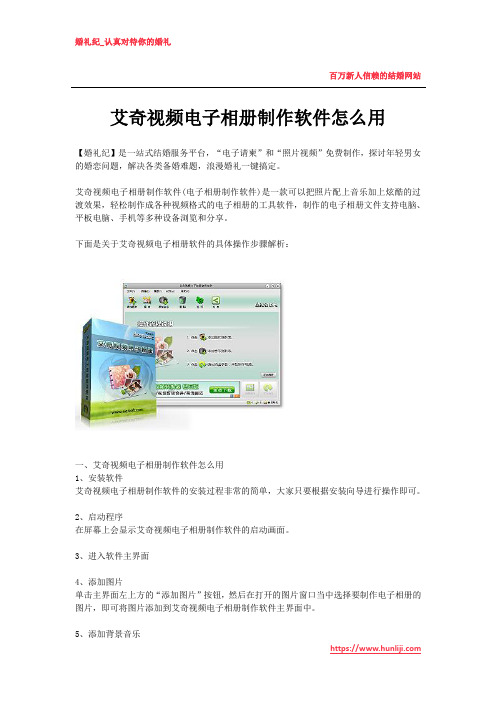
百万新人信赖的结婚网站艾奇视频电子相册制作软件怎么用【婚礼纪】是一站式结婚服务平台,“电子请柬”和“照片视频”免费制作,探讨年轻男女的婚恋问题,解决各类备婚难题,浪漫婚礼一键搞定。
艾奇视频电子相册制作软件(电子相册制作软件)是一款可以把照片配上音乐加上炫酷的过渡效果,轻松制作成各种视频格式的电子相册的工具软件,制作的电子相册文件支持电脑、平板电脑、手机等多种设备浏览和分享。
下面是关于艾奇视频电子相册软件的具体操作步骤解析:一、艾奇视频电子相册制作软件怎么用1、安装软件艾奇视频电子相册制作软件的安装过程非常的简单,大家只要根据安装向导进行操作即可。
2、启动程序在屏幕上会显示艾奇视频电子相册制作软件的启动画面。
3、进入软件主界面4、添加图片单击主界面左上方的“添加图片”按钮,然后在打开的图片窗口当中选择要制作电子相册的图片,即可将图片添加到艾奇视频电子相册制作软件主界面中。
5、添加背景音乐百万新人信赖的结婚网站单击主界面上方的“添加音乐”按钮然后在打开的音频添加窗口中选择音乐文件。
6、预览相册效果单击主界面右下角的“效果预览”窗口即可打开预览窗口对图片进行预览,在预览窗口下方设置图片的展示时间和过滤时间。
7、输出相册文件单击主界面右下角的“开始制作”按钮即可进入相册输出设置窗口,在此可以设置视频文件的输出格式,设置视频文件名,最后只要单击“开始”按钮即可开始输出电子相册文件。
二、电子相册制作的其他软件除了艾奇视频电子相册制作软件之外,还有其他很多值得你们去探索的音乐相册制作软件哦,但是篇幅有限,小编以下只按照操作难度依次列举3种好评率比较靠前的,更多电子相册制作软件点击:电子相册制作哪个软件好?1、Adobe Premiere特点:Adobe Premiere虽然是专业软件,但是其实如果你只是用它来制作音乐相册的话,还是降低了不少难度的,建议有后期剪辑基础的人可以把它和Ae结合起来使用,在特效方面的功能就更强大了。
电子相册使用指南
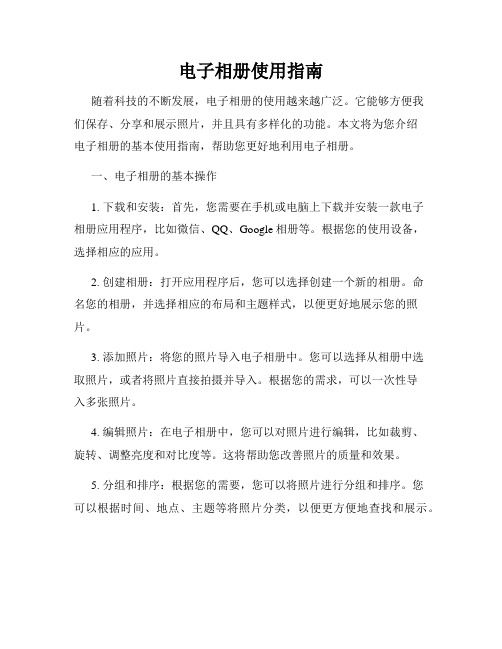
电子相册使用指南随着科技的不断发展,电子相册的使用越来越广泛。
它能够方便我们保存、分享和展示照片,并且具有多样化的功能。
本文将为您介绍电子相册的基本使用指南,帮助您更好地利用电子相册。
一、电子相册的基本操作1. 下载和安装:首先,您需要在手机或电脑上下载并安装一款电子相册应用程序,比如微信、QQ、Google相册等。
根据您的使用设备,选择相应的应用。
2. 创建相册:打开应用程序后,您可以选择创建一个新的相册。
命名您的相册,并选择相应的布局和主题样式,以便更好地展示您的照片。
3. 添加照片:将您的照片导入电子相册中。
您可以选择从相册中选取照片,或者将照片直接拍摄并导入。
根据您的需求,可以一次性导入多张照片。
4. 编辑照片:在电子相册中,您可以对照片进行编辑,比如裁剪、旋转、调整亮度和对比度等。
这将帮助您改善照片的质量和效果。
5. 分组和排序:根据您的需要,您可以将照片进行分组和排序。
您可以根据时间、地点、主题等将照片分类,以便更方便地查找和展示。
6. 修饰和添加文字:为了使相册更加生动有趣,您可以添加贴纸、滤镜、边框等修饰效果。
此外,您还可以为每张照片添加文字说明,以帮助您记录和表达更多的信息。
7. 分享和导出:一旦您的电子相册制作完成,您可以将其分享给他人。
通过应用程序的分享功能,您可以将相册发送给您的朋友、家人或社交媒体平台。
另外,您还可以选择将相册导出为电子文件,以备份或打印。
二、电子相册的高级功能1. 音乐和视频:有些电子相册应用程序支持添加背景音乐和视频。
您可以为您的相册选择适合的音乐,并将它们与照片进行组合,创造出更好的视听效果。
2. 特效和动画:某些电子相册应用程序还提供特效和动画功能。
您可以为您的照片添加过渡效果、幻灯片效果等,以增强照片的魅力和吸引力。
3. 安全和隐私:为了保护您的照片和隐私,一些电子相册应用程序提供密码保护和隐私设置。
您可以设置访问密码,限制其他人对您的相册的访问。
《艾奇视频电子相册制作软件》使用教程

《艾奇视频电子相册制作软件》使用教程《艾奇视频电子相册制作软件》使用教程即使是对于第一次使用我们产品的新手用户,也只需简单的三步操作,就可以制作出属于自己的、独一无二的视频电子相册!第一步:添加图片和视频到软件中;运行软件后,单击“添加图片”按钮,选择制作电子相册所需要的图片文件导入到软件列表中,如下图所示。
图片文件导入后以缩略图形式在列表中显示。
鼠标左键点击并拖拽列表内的缩略图可以对图片进行排序,如下图所示。
第二步:添加音乐文件到软件中;点击软件顶部工具栏中的“添加音乐”按钮,可导入一个或多个MP3等常见格式的音乐歌曲文件到软件中,用于制作电子相册的背景音乐。
第三步:开始制作输出视频电子相册点击“开始制作”按钮开始制作电子相册。
如下图所示这时,软件会进一步要求设置确认输出视频的相关参数,根据自己的需要,选择一个视频输出格式,然后就正式开始制作啦!现在,您要做的只是等待,软件制作结束,您将得到一个只属于自己的视频电子相册!更多设置:1、图片编辑设置图片编辑——通过点击【铅笔】按钮,或者双击添加到列表中的图片缩略图可以进入图片编辑界面。
【效果】标签——在效果标签内可以根据用户自己需求对每个单独的图片过渡效果、显示方式、展示时长、过渡效果时长等参数进行调整。
默认的参数是【模版】所提供标准效果。
【旋转翻转】标签——可以通过“勾选”操作,对图片进行旋转、翻转,还可以设置图片黑白等滤镜效果。
【添加文字】标签——在“文本输入框”输入文字,点击【添加文本】按钮。
文字会出现在画面中,可以多次操作添加多行文字。
选中文本列表中的某行文字后,可以在右侧的各种选项中给文字设置字体、字号、字形、颜色、描边等参数。
【点缀图】标签——在“图片”标签的图片列表中,点击一个图案可以给当前的图片添加一个或多个装饰图,通过鼠标拖拽图片外的框体可以进行移动和缩放操作,在“设置”标签中可以设置当前选定的点缀图的旋转、反转和透明度等参数。
电子相册软件使用技巧

电子相册软件使用技巧第一章:电子相册软件的介绍电子相册软件是一种可以帮助我们整理、管理和展示照片的工具。
它们可以帮助我们将照片按照不同的分类、标签、地点等信息整理起来,方便我们查找和浏览。
同时,它们还提供了丰富的编辑和分享功能,使我们可以对照片进行美化和分享。
下面将为大家介绍几款常见的电子相册软件及其使用技巧。
第二章:Adobe Lightroom 的使用技巧Adobe Lightroom 是一款非常受欢迎的电子相册软件,它提供了丰富的编辑功能,可以帮助我们调整照片的色彩、曝光、对比度等参数,使照片更加出色。
同时,它还支持批量编辑,可以快速调整多张照片的参数,提高效率。
此外,Lightroom 还提供了丰富的滤镜和预设,可以帮助我们快速实现不同的风格。
在使用Lightroom 时,我们可以结合键盘快捷键,进一步提高操作效率。
第三章:Google 相册的使用技巧Google 相册是一款联网的电子相册软件,它可以将我们的照片自动备份到云端,并提供了强大的搜索功能。
通过 Google 相册,我们可以方便地搜索特定地点、特定人物或特定物体的照片,大大节省了找照片的时间。
此外,Google 相册还支持共享相册,我们可以与朋友、家人分享我们的照片,并邀请他们添加评论和标签。
我们还可以利用 Google 相册创建动态相册,将照片、视频、音乐和文字结合在一起,制作精美的照片故事。
第四章:Flickr 的使用技巧Flickr 是一款以社交为核心的电子相册软件,它将用户组织成为不同的群组,方便用户之间的交流和分享。
Flickr 提供了强大的相片管理和浏览功能,用户可以利用其智能标签、相册分类等功能整理照片,并与他人共享。
Flickr 还支持社交功能,我们可以关注其他用户,查看他们的照片,并在照片下方留下评论和赞。
此外,Flickr 还提供了丰富的编辑工具和滤镜,可以帮助我们美化照片。
第五章:微软照片的使用技巧微软照片是 Windows 系统自带的电子相册软件,它提供了简洁直观的界面和丰富的管理功能。
电子相册的制作方法(精)
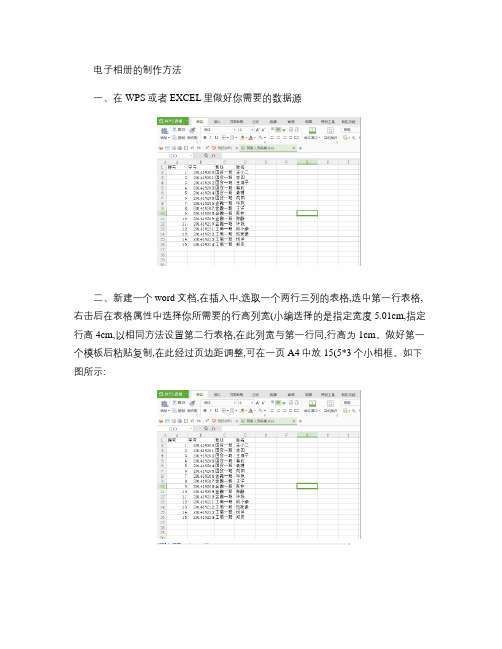
电子相册的制作方法
一、在WPS或者EXCEL里做好你需要的数据源
二、新建一个word文档,在插入中,选取一个两行三列的表格,选中第一行表格,右击后在表格属性中选择你所需要的行高列宽(小编选择的是指定宽度5.01cm,指定行高4cm,以相同方法设置第二行表格,在此列宽与第一行同,行高为1cm。
做好第一个模板后粘贴复制,在此经过页边距调整,可在一页A4中放15(5*3个小相框。
如下图所示:
三、在邮件中选择“开始邮件合并”按钮,然后选择邮件合并分布向导。
(由于小编版本是2010年版的,但高版本的也大同小异,所以不用担心。
根据向导提示操作。
这一步是数据源的选择,在做到“撰写电子邮件”这一步时,在“插入合并域”中选择你要插入的数据源,同时,在“规则”按钮找到“下一条记录选择项”,选择。
做好第一个模板后,复制粘贴好15个小相框,只需要做一页模板就够了,其他的根据你的数据源,它可自动合成。
四、最后一步邮件合并,这里小编忘了把序号和学号隔开,这些都可在选择“插入合并域”中设置你想要的格式的。
最后可打印成纸质档做成你所需要的相框,在其他相同模板,不同学生信息的纸质资料制作也可用邮件合并。
由于这是小编第一次做制作流程,技术有限,但希望能对大家有所帮助。
- 1、下载文档前请自行甄别文档内容的完整性,平台不提供额外的编辑、内容补充、找答案等附加服务。
- 2、"仅部分预览"的文档,不可在线预览部分如存在完整性等问题,可反馈申请退款(可完整预览的文档不适用该条件!)。
- 3、如文档侵犯您的权益,请联系客服反馈,我们会尽快为您处理(人工客服工作时间:9:00-18:30)。
两款电子相册制作系统使用教程
电子相册怎么制作?
两款电子相册制作系统使用教程
运行影楼电子相册制作系统,进到软件的主界面上。
下面就是小编从网上下载的一个电子相册模板,打开之后,选中照片,鼠标右键单击选择更改图片,然后就可以把我们的照片替换到模板中去。
打
开相册模板
保存PPT相册
打开狸窝PPT转换器,通过主界面上的“添加”按钮,把我们刚制作好的ppt相册导入软件。
导入相册
狸窝PPT转换器还可以给电子相册添加背景音乐,点击自定义按钮,进入“背景音乐”选项,就可以添加一首或多首歌曲作为电子相册的背
景音乐。
背景音乐
设置电子相册的视频格式,若是用于网络传播的建议大家选择flv格式,若是需要刻录DVD 光盘的,则可以使用vob格式,还可以直接根据播放设备选择视频格式。
t转换为电子相册
最后点击软件右下角的“Start”按钮,软件就会运行把ppt转换为电子相册。
转换成视频
转换完成之后,大家去浏览一下相册的效果。
可以在直接打开相册的文件夹,进行流量。
如果你想更方便一些,只要点击播放视频,就可以观看自己的劳动成果了。
本期小编给大家推荐介绍一款容易上手,功能全面并且完全免费的电子相册制作软件——咔咔电子相册,相信一定能够帮助您轻松的将自己喜爱的照片制作成炫丽的电子相册。
一、咔咔电子相册软件资料:
二、咔咔电子相册软件安装及界面设计:
咔咔电子相册的安装过程非常简单,用户根据安装向导即可轻松的完成该软件的整个安装过程,安装过程中支持用户自由选择安装位置,如图所示。
图1 欢迎安装界面
图2 支持用户自由选择安装位置
咔咔电子相册的操作界面的整体布局显得简洁合理,没有过多繁琐的选项和工具栏,是一款看一眼就会用的电子相册制作工具,如图所示。
图3 程序主界面
咔咔电子相册支持用户自由设置程序外观,如图所示,用户可以自由选择程序的皮肤,自由设置封面、封底、左页、右页、背景、全屏页的图片显示,自由设置页码显示等选项,自由打造自己喜欢的显示效果。
图4 外观设置
三、主要功能及制作流程:
咔咔电子相册除了具有常规电子相册软件的各种功能外,还可以模拟真实的实体相册,以书本样式展现,所见即所得的效果,不仅可以制作相册,也可以制作各种电子杂志或演示资料。
图5 支持书本样式的翻页操作
咔咔电子相册支持用户在电子相册中随意插入各种形式的图片、文字以及flash动画等内容,帮助用户制作出有声有色的电子相册,如图所示。
图6 支持用户插入多种内容
咔咔电子相册支持相册自定格式(ebk)、可执行程序(exe)、屏幕保护程序多种形式打包相册,满足不同用户多样化的功能需求。
图7 支持丰富功能应用
咔咔电子相册最新版增加了制作动态桌面安装包的功能,该功能用于将相册中的照片设置为动态桌面,感兴趣的朋友可以体验一下用自己喜欢的图片制作的动态桌面。
图8 动态桌面安装包生成向导
咔咔动态桌面功能将当前相册中的图片设置为桌面壁纸并动态切换,给您赏心悦目的观感。
当然,使用该功能会占用一点系统资源,用户可以设置或者取消动态桌面。
图9 动态桌面设置选项
咔咔电子相册支持为图片设置数百种显示效果,让老照片也能焕发炫丽第二春,保证做成的电子相册能够带给用户全新的视觉体验,如图所示。
图10 丰富显示特效
咔咔电子相册内嵌功能强大的图片编译器,用户只需要轻点鼠标就可以对照片进行各种美化煊染操作,如图所示。
图11 咔咔图片编辑器
使用咔咔电子相册软件制作电子相册的方法非常简单,下面小编简单为大家介绍一下该软件的制作流程,方便读者更好的使用它。
首先是向咔咔电子相册软件中添加图片,用户可以单击下图所示的按钮逐个单击需要添加的图片,如图所示。
图12 单击该按钮插入图片
单击上图所示的按钮将打开下图所示的图片定位框,该定位框右上部分是图片预览窗,当用户选定某个图片名称后在该处会自动对应显示图片内容,如图所示。
图13 定位图片
因为有图片预览,因此用户可以很轻松的找到需要添加的图片,下图所示为图13中选定的图片被添加进咔咔电子相册的显示效果,用户可以按照该方法逐个添加需要的图片。
咔咔电子相册制造使用方法全介绍由本人为您最新收集整理,版权归原作者或公司所有。
如有侵权,请与我们联系删除。
